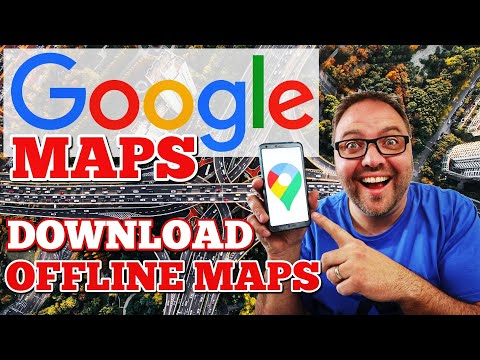Denne wikiHow lærer dig, hvordan du opretter et personligt fotoalbum på din Samsung Galaxy på engelsk ved hjælp af appen Secure Folder. Dette gøres, så du kan vælge og skjule fotos fra galleriet. Secure Folder er en særlig app til Galaxy -tablets og telefoner.
Trin

Trin 1. Åbn Gallery -appen på Galaxy -enheden
Find og tryk på det gule og hvide blomsterikon i menuen for at åbne galleriet. Du kan se og redigere alle fotos og videoer via Galleri -applikationen.

Trin 2. Tryk på knappen BILLEDER øverst til venstre på skærmen
Denne knap er ved siden af ALBUMS det er øverst på skærmen. Ved at trykke på denne knap åbnes alle dine fotos.
Alternativt kan du åbne ALBUMS og vælg et foto fra albummet.

Trin 3. Tryk og hold på det foto, du vil skjule
Billedet fremhæves, og et gult flueben vises ved siden af det.
Du kan også vælge mere end et foto på samme tid. Tryk på alle fotos for at vælge

Trin 4. Tryk på ikonet øverst til højre på skærmen
Denne knap åbner en menu i højre side af skærmen, der indeholder alle mulighederne for fotoet.

Trin 5. Vælg indstillingen Flyt til sikker mappe
Denne indstilling skjuler alle de fotos, du har valgt.
Når du skal bekræfte på den nye side, skal du indtaste pinkoden eller fingeraftrykket

Trin 6. Åbn appen Sikker mappe
Appen Secure Folder er formet som en hvid mappe med et låsikon omgivet af en blå boks. Du kan finde og se alle skjulte fotos inde i denne app.

Trin 7. Tryk på ikonet Galleri i appen Sikker mappe
Dette åbner alle dine skjulte fotos.